MP4'ü WAV Online'a Ücretsiz Olarak Nasıl Dönüştürebilirim
MP4, insanların günlük hayatta kullandıkları oldukça yaygın bir video formatıdır. Aynı zamanda WAV, kayıpsız ses içermesi için harika bir seçenektir. Ama bazen isteyebilirsin MP4'ü WAV'a dönüştür cihazlarınızda dinlemek için. Bu durumda ihtiyacınız olan şey, ses kalitesini kaybetmeden ses bölümünü videodan çıkarabilen profesyonel bir dönüştürücüdür.
Bu yüzden bugün, MP4 ve WAV'ı ayrıntılı olarak karşılaştıracağız ve size en iyisini sunacağız. MP4 - WAV Dönüştürücüler hem çevrimiçi hem de çevrimdışı.
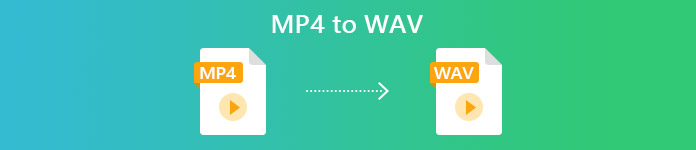
Bölüm 1. MP4 vs WAV
Dürüst olmak gerekirse, MP4 ve WAV arasında karşılaştırılacak pek bir şey yok. Sonuçta, farklı durumlarda kullanılan iki farklı format, biri videoları depolamak için, diğeri ses kaydetmek için. Ancak her ikisi de dosya türüdür ve dijital ses içerebilirler. Buna dayanarak, aşağıdaki tablo bazı farklılıklarını listelemektedir.
| MP4 | WAV | |
| İçerir | Video, ses ve altyazılar | Sadece ses |
| Dosya adı uzantısı | .mp4, .m4a, .m4p, .m4b, .m4r ve .m4v | .wav ve .wave |
| Tarafından geliştirilmiş | Uluslararası Standardizasyon Örgütü | IBM ve Microsoft |
| Özellikleri | Sıkıştırılmış ve kayıplı (çoğu zaman) | Sıkıştırılmamış ve kayıpsız |
Bölüm 2. En İyi MP4 - Çevrimiçi WAV Dönüştürücü
Şimdi bu 2 formatın faydalarını öğrendiniz. Size tüm dönüştürme ihtiyaçlarınızı karşılayabilecek kullanışlı bir MP4 - WAV dönüştürücü bulmanın zamanı geldi.
Burada size adında web tabanlı bir dönüştürme aracı öneriyoruz FVC Ücretsiz Ses Dönüştürücü, bu size kolayca yardımcı olabilir MP4 video dosyalarını WAV'a dönüştürme çevrimiçi ücretsiz. Bu çevrimiçi dönüştürücünün en iyi yanı, onu büyük bir yazılım paketi indirmeden Windows ve Mac OS gibi herhangi bir işletim sisteminde çalıştırabilmenizdir. Tek ihtiyacınız olan bir tarayıcı ve kararlı bir ağdır. Ardından, MV'ler gibi MP4 videolarını ve konuşma şovlarını WAV dosyalarına sorunsuz bir şekilde değiştirebilirsiniz.
Aşağıdaki adımları izleyin ve dönüşümü bir profesyonel gibi gerçekleştirebilirsiniz.
Aşama 1. Resmi web sitesini ziyaret etmek için yukarıdaki bağlantıya tıklayın. FVC Ücretsiz Ses Dönüştürücü. Tıkla Dönüştürülecek Dosyaları Ekleyin buton. Ve sonra basit bir başlatıcı indirip yüklemeniz gerekir.
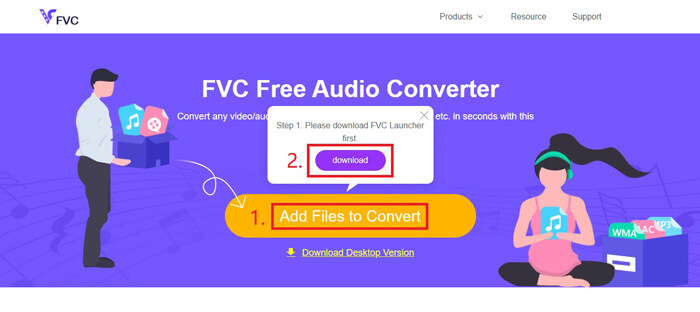
Adım 2. Kurulumdan sonra, Açık pencere hemen açılacaktır. Ardından dönüştürmek istediğiniz MP4 videoyu seçebilirsiniz.
Aşama 3. Çünkü istediğiniz bir WAV dosyası olduğundan, çıktı formatını şu şekilde değiştirmeniz gerekir: WAV. Tıklayın Dönüştürmek ve WAV dosyanız için bir kaydetme hedefi bulun.
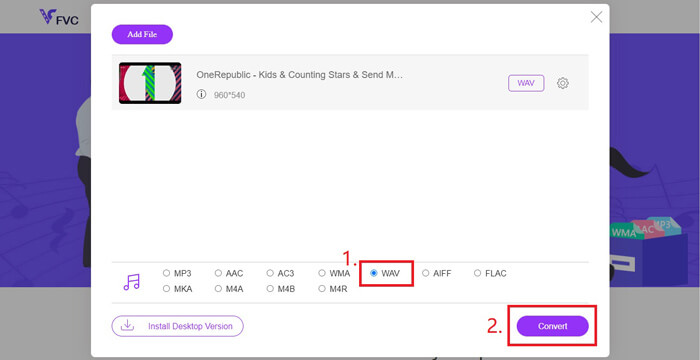
4. adım. Bir süre bekleyin ve dönüştürülen dosya otomatik olarak bilgisayarınıza kaydedilecektir.
Bölüm 3. MP4'ü Audacity ile WAV'a dönüştürün
Birçok kişi, MP4'ü Audacity ile WAV'a nasıl dönüştürebileceğini soruyor. Bu yüzden bir araştırma yaptık ve bu yöntemin biraz karmaşık olabileceğini gördük. Audacity, MP4 dosyalarını isteğe bağlı olarak doğrudan açamaz. FFmpeg kütüphane. Ama neyse ki Audacity'nin kayıt özelliğini kullanarak bu sorunu çözdük.
Audacity'ye aşina olmayanlar için, gönüllüler tarafından geliştirilmiş, açık kaynaklı ve platformlar arası ücretsiz bir ses yazılımıdır. Normalde, çok parçalı sesi düzenlemek ve kaydetmek için kullanılır. WAV dosyasını MP4'ten Audacity ile dışa aktarmak için aşağıdaki adımları izlemeniz gerekir.
Aşama 1. Dönüştürmek istediğiniz MP4 video dosyasını bulun ve bilgisayarınızdaki medya oynatıcıyla oynatın. Hiçbir içeriğin dışarıda bırakılmayacağından emin olmak için lütfen videoyu açtıktan sonra duraklatın ve ardından başa dönün.
Adım 2. Şimdi Audacity'yi başlatabilirsiniz. Öncelikle, kayıt sesini kaydırarak mikrofonun sesini kapatmanız gerekir. 0. Ardından sistem sesinin seviyesini istediğiniz gibi ayarlayın. Tıkla Kayıt buton.
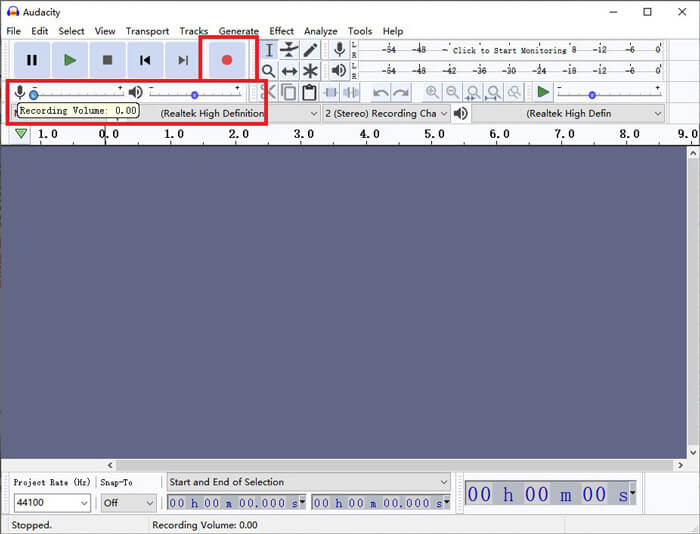
Aşama 3. Medya oynatıcıya geri dönün ve MP4 videoyu oynatın. Audacity, videonun ses bölümünü kaydedecektir. MP4 video bittikten sonra, medya oynatıcıyı kapatabilirsiniz.
4. adım. Audacity'ye geri dönün ve Dur simgesi. Bundan sonra lütfen şuraya gidin: Dosya Üst menü çubuğunda. Bul İhracat ve sonra seç WAV olarak dışa aktar.
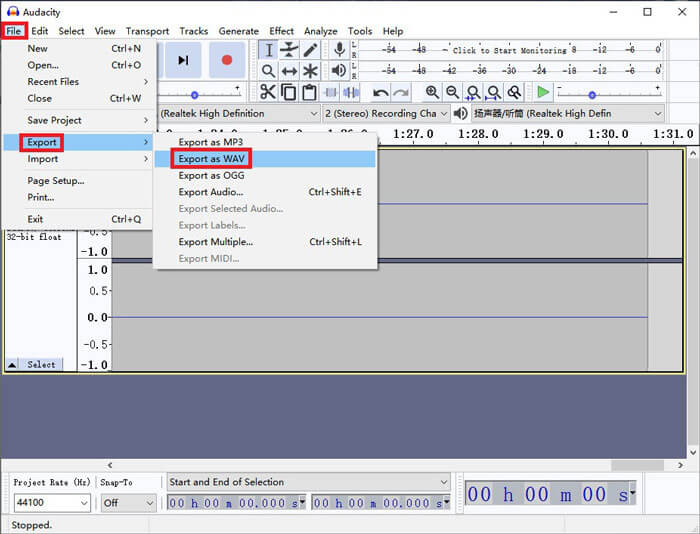
Adım 5. Lütfen bu ses dosyasını bilgisayarınıza kaydetmeden önce adlandırın.
Bölüm 4. MP4'ü WAV'a Dönüştürme Hakkında SSS
1. MP4'ü iTunes'da WAV'a nasıl dönüştürebilirim?
İTunes'u açın ve bulun Düzenle üst menü çubuğundan. Ardından Tercihler'i seçin. Genel Tercihler penceresinde şunu bulun: Ayarları İçe Aktar. Sonra değiştir Şunu Kullanarak İçe Aktar itibaren AAC Kodlayıcı -e WAV Kodlayıcı. Tıklayın tamam. Dönüştürmek istediğiniz video dosyasına sağ tıklayın ve seçin WAV Sürümü Oluştur.
2. MP4, Windows Media Player'da WAV'a nasıl dönüştürülür?
MP4 dosyasını Windows Media Player ile açın. Tıkla Menü Windows Media Player ana sayfasına gitmek için simge. Tıklayın Düzenlemek ve Seç Seçenekler. O zaman bul Huzur içinde uyu müzik sekmesi ve çıktı formatını şu şekilde değiştirin: WAV. Ses dosyanızın kaydetme hedefini de buradan değiştirebilirsiniz. Tıklamak tamam MP4'ten WAV'a dönüştürme işlemini başlatmak için düğmesine basın.
3. Hangisi daha iyi, MP4 veya WAV?
Yalnızca ses kalitesini karşılaştırmak istiyorsanız, WAV formatını kullanan ses dosyası sıkıştırılmamış ve kayıpsız olduğundan WAV açıkça MP4'ten daha iyidir. Bununla birlikte, aynı nedenden ötürü, WAV dosyası aynı sesi içerirken MP4 dosyasından daha büyük olabilir. MP4 video hakkında daha fazla bilgi edinmek istiyorsanız, en azından onu diğer video formatlarıyla karşılaştırmanız gerekir. AVI VS MP4 veya MOV VS MP4.
Sonuç
Sıkça Sorulan Sorularda bahsettiğimiz yöntemler dahil, artık 4 yolunuz var MP4'ü WAV olarak değiştir. Sesi dönüştürmek için yalnızca zaman kazandıran bir dönüştürme aracı kullanmak istiyorsanız, FVC Free Audio Converter, ekstra sorun yaşamadan harika bir iş çıkaracaktır.
Bu makaleyi yararlı bulursanız, arkadaşlarınızla paylaşabilirsiniz. Bize fikirlerinizi bırakmaktan çekinmeyin.



 Video Dönüştürücü Ultimate
Video Dönüştürücü Ultimate Ekran kaydedicisi
Ekran kaydedicisi



